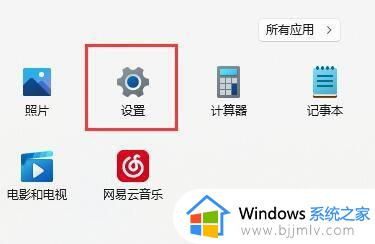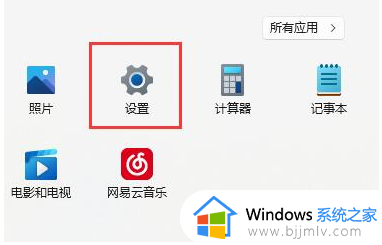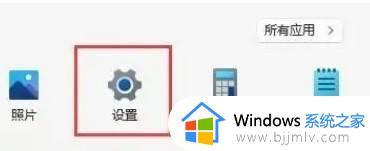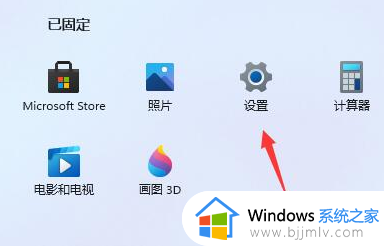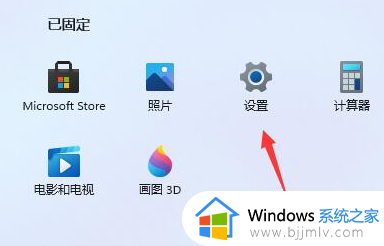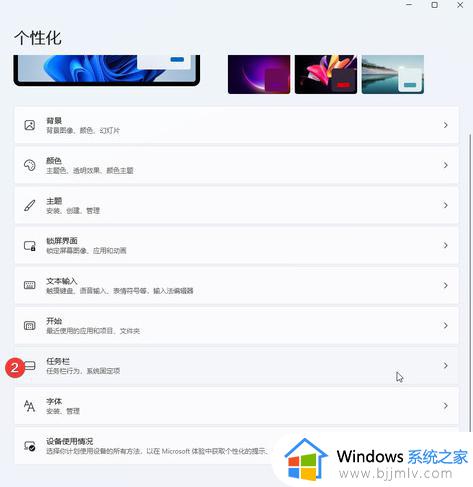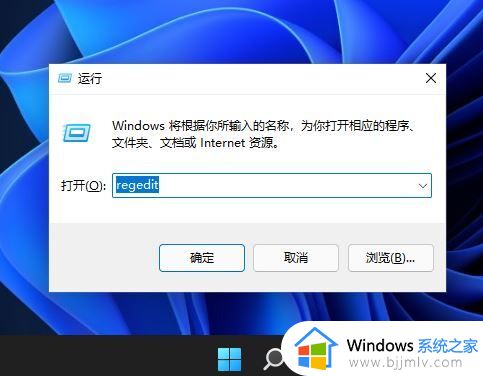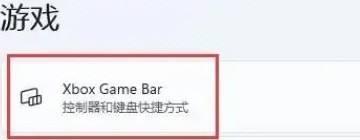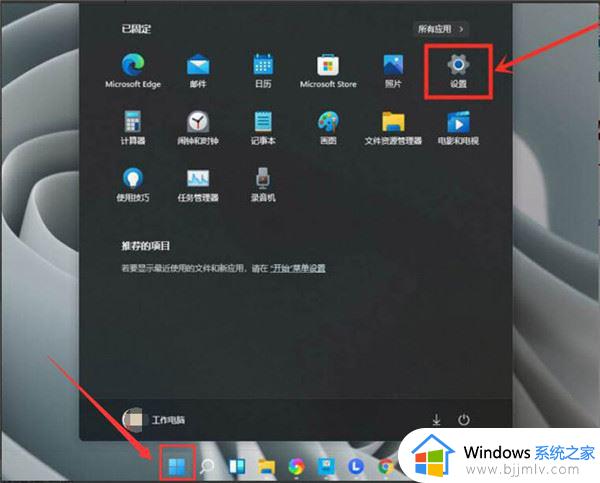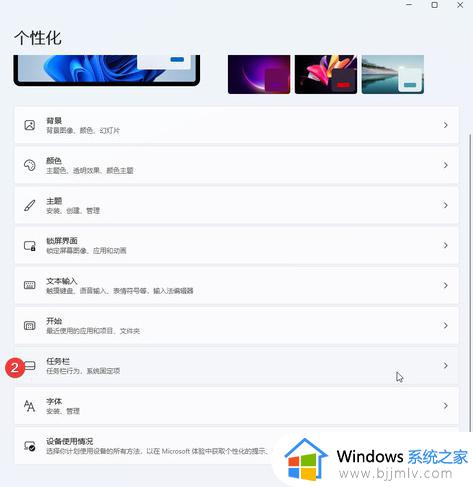win11显示帧数怎么弄 win11如何显示帧数
更新时间:2023-01-14 14:50:47作者:qiaoyun
帧数很多人相信都非常看重吧,这个是指静止画面的数量,帧数越高画面就会越流畅,很多用户升级win11系统之后,想要显示帧数实时了解电脑运行速度情况,却不知道要怎么弄,针对这个问题,本文这就给大家讲解一下win11显示帧数的详细方法吧。
方法如下:
1、首先,我们依据开始菜单点击进入“设置”界面。
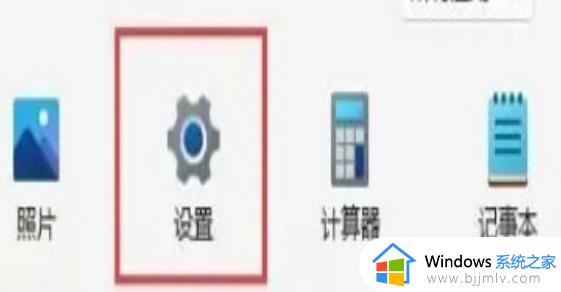
2、接下来我们单击左边栏之中的“游戏”。
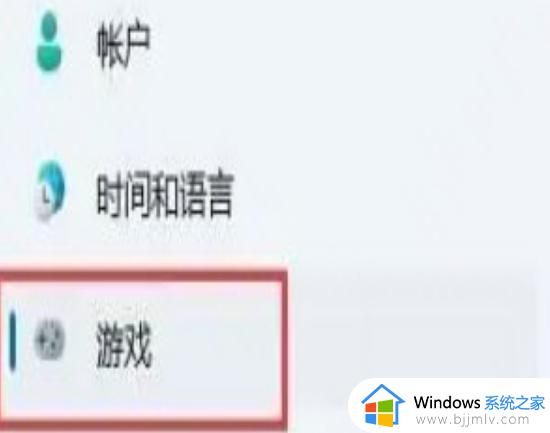
3、随后我们单击右上方游戏下的的“Xbox Game Bar”选项。
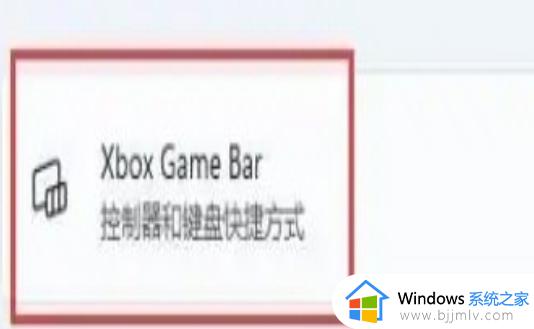
4、进到该界面之后,可以开启如下图所示的开关。(假如早已打开就无需管了)

5、在打开游戏工具后,需要同时按住键盘“Win G”调出Xbox Game Bar。
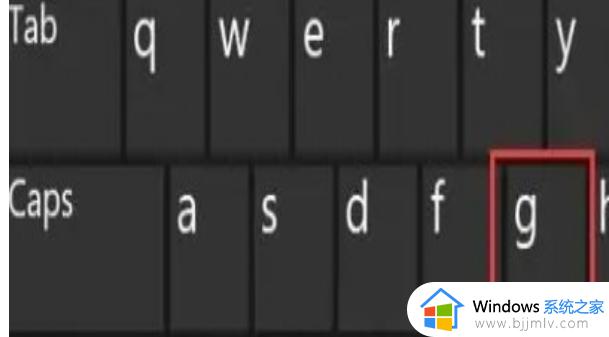
6、打开后,在该界面中找到“性能”面板,再单击右上方的图例按键就能将他稳定住。
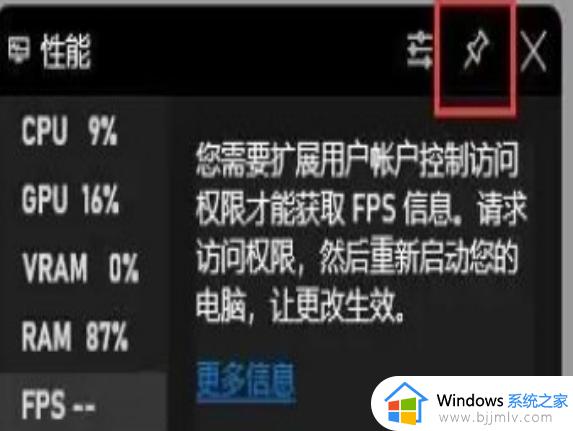
7、假如你都还没获得fps管理权限,那么就需要单击“fps”。再点击选中“要求访问限制”,最后重启电脑,就可以打开显示fps啦。
上述给大家讲解的就是win11显示帧数怎么弄的详细内容,如果你有需要的话,就可以学习上面的方法步骤来进行设置吧。